office2010激活工具安装及激活教程
发布时间:2018-12-06 15:13:19 浏览数: 小编:qinglian
office2010激活工具怎么安装?现在很多软件都是需要激活了才能长期使用的,但是我们都知道激活肯定就要使用到一些工具或者方法,但是对新手来说激活还是比较头痛的事,近日就有网友到本站询问,win7系统下载了office2010激活工具来激活windows和office,但是不知道怎么安装,针对此疑问,下面小编就和大家说说win7安装office2010激活工具的具体步骤。
office2010激活工具下载:

具体方法如下:
3、我们解压并打开下载好的KMS;
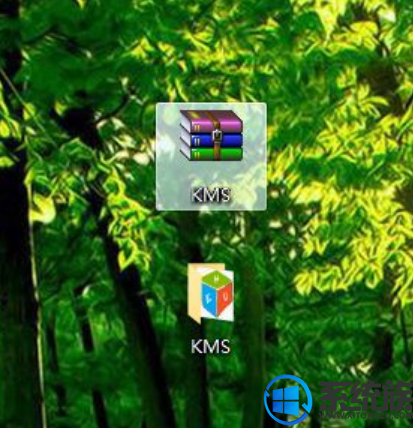
4、选择【HEU_KMS】;
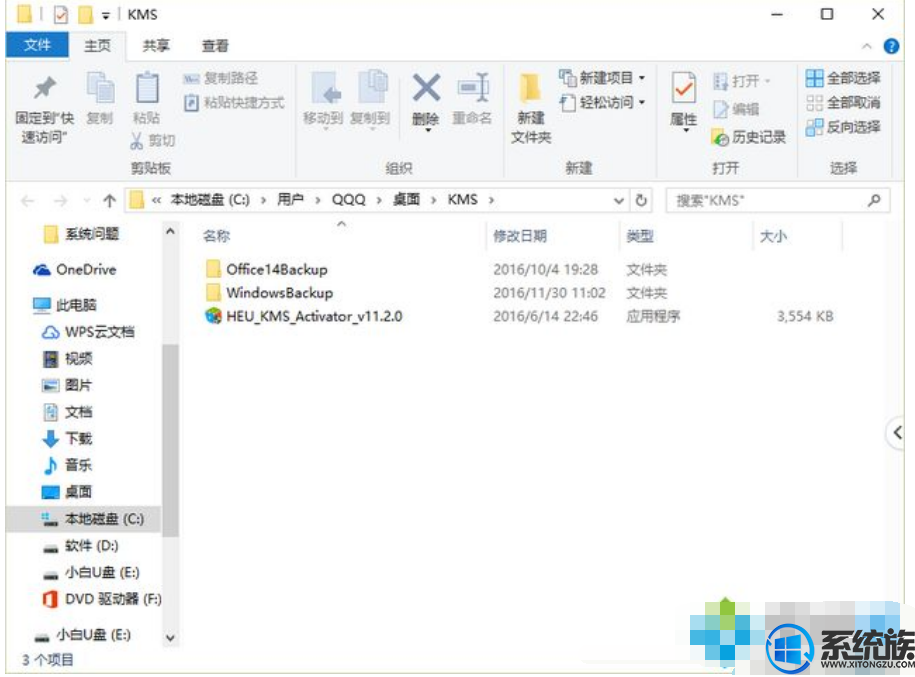
5、接着可以看到主页面,我们点击【附加】;
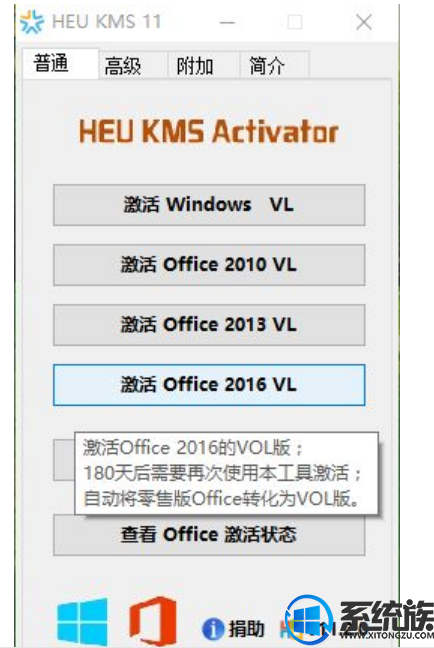
6、可以很清楚的看到里面有三个步骤,这就意味着完成这三步即可,我们先点击第一步,接下来遇到的所有提示窗都选择【确定】;
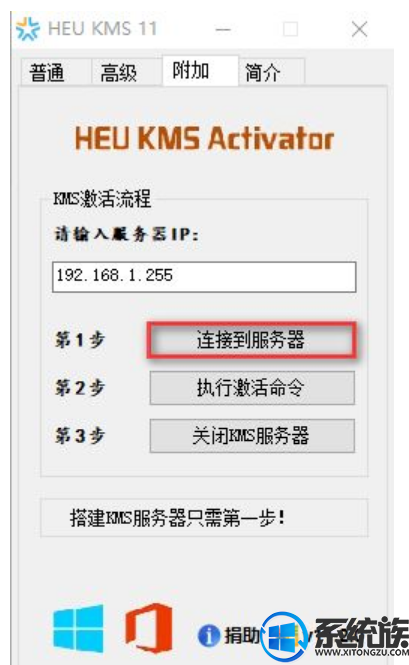
7、第一步和服务器链接成功,点击【确定】后点击第二步;
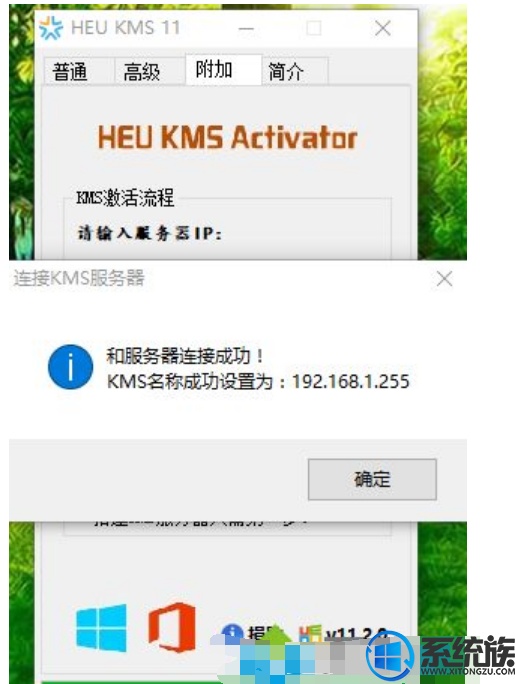
8、第二步提示是否激活,点击【确定】;
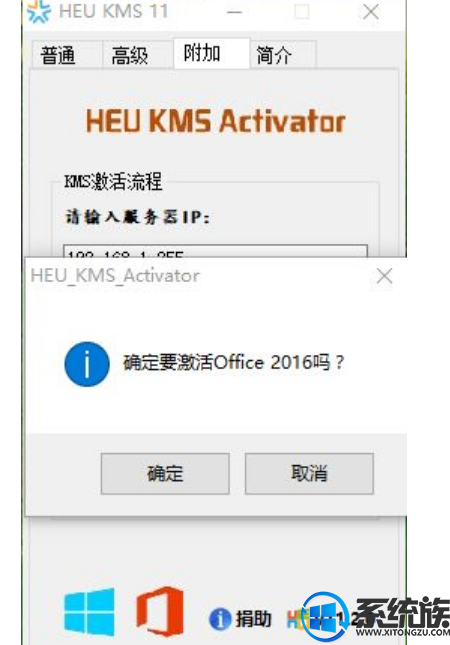
9、完成后点击【确定】,进入第三步;
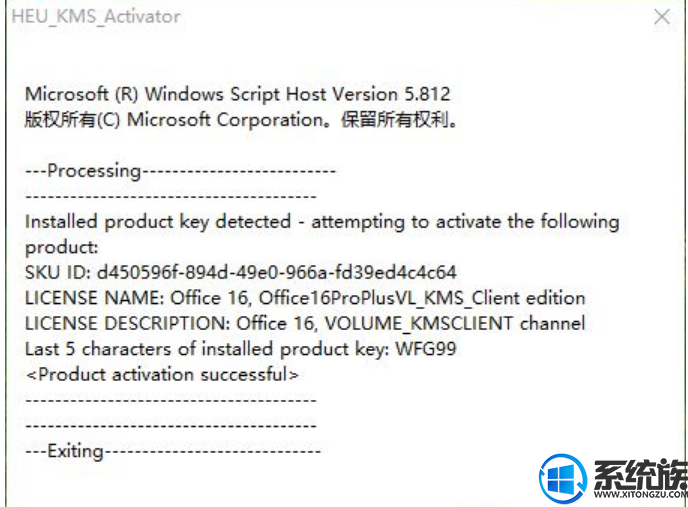
10、第三步,关闭KMS服务器;
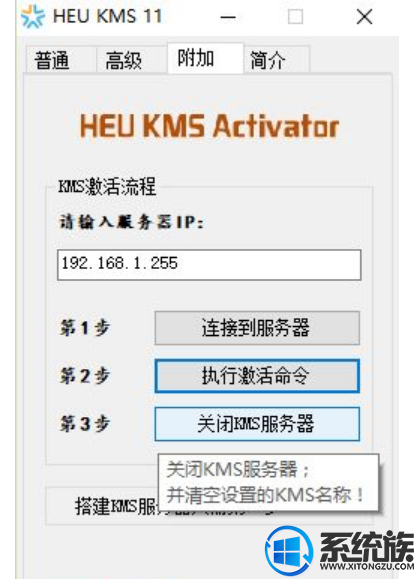
11、服务器关闭后点击确定关掉软件;
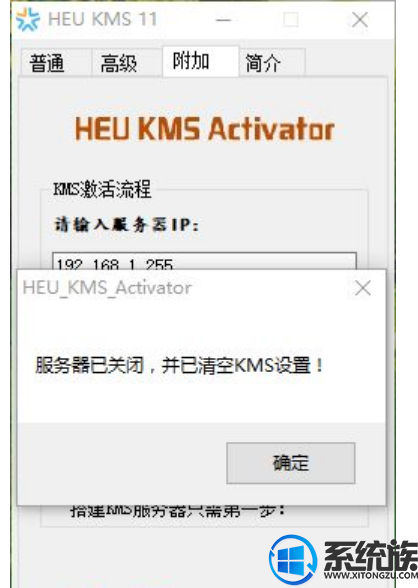
12、此时我们再看看office就可以发现状态显示为激活的产品。
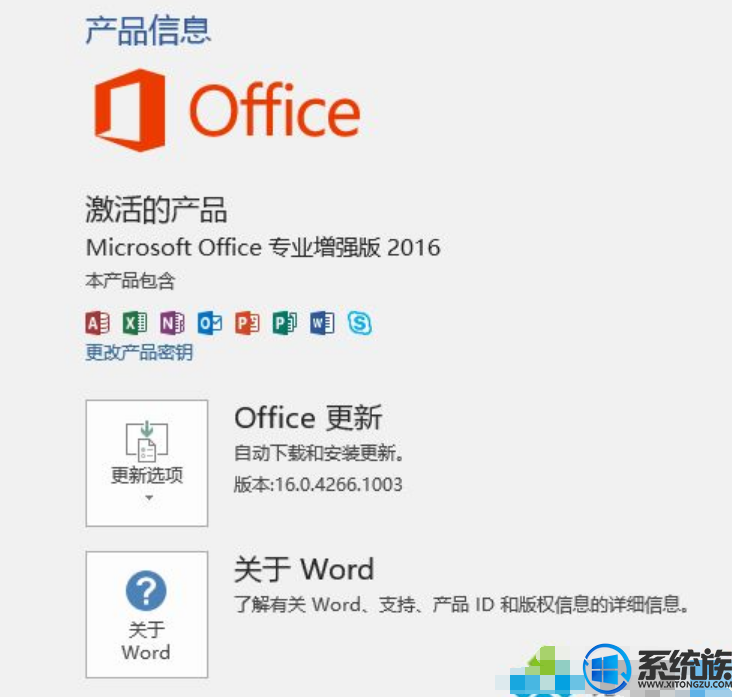
以上就是win7安装office2010激活工具的具体步骤,有需要的朋友可以参照本教程设置,希望可以帮助到大家。
office2010激活工具下载:

具体方法如下:
1、使用KMS激活office2010的方法由于office2010、2013、2016是通用的,我的电脑装的是office2016,在此我就以office2016为例教大家激活office,首先我们先安装office
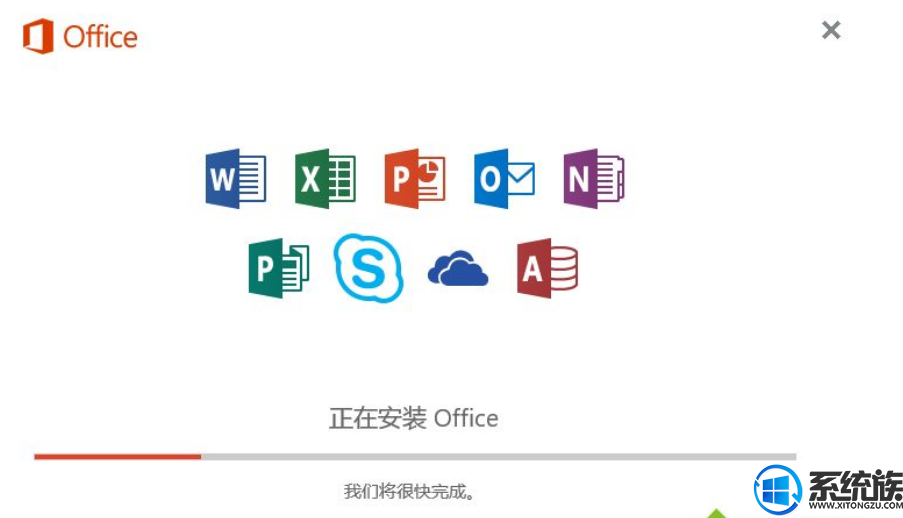
2、安装成功后,我们打开一次office查看是否安装成功,也可以查看激活状态再关掉,此时我们可以看到,状态显示需要激活;
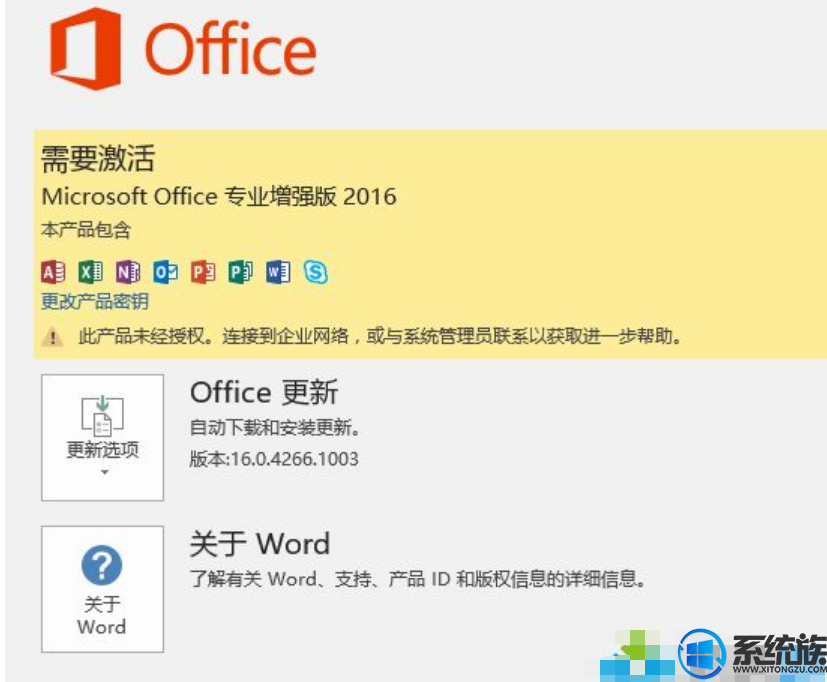
3、我们解压并打开下载好的KMS;
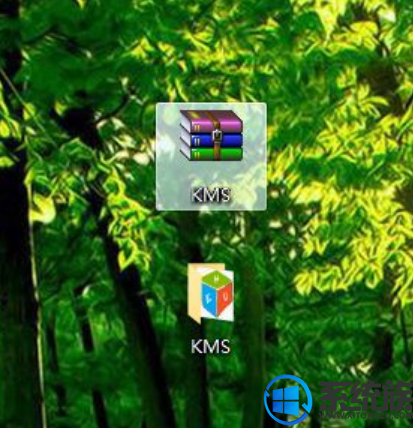
4、选择【HEU_KMS】;
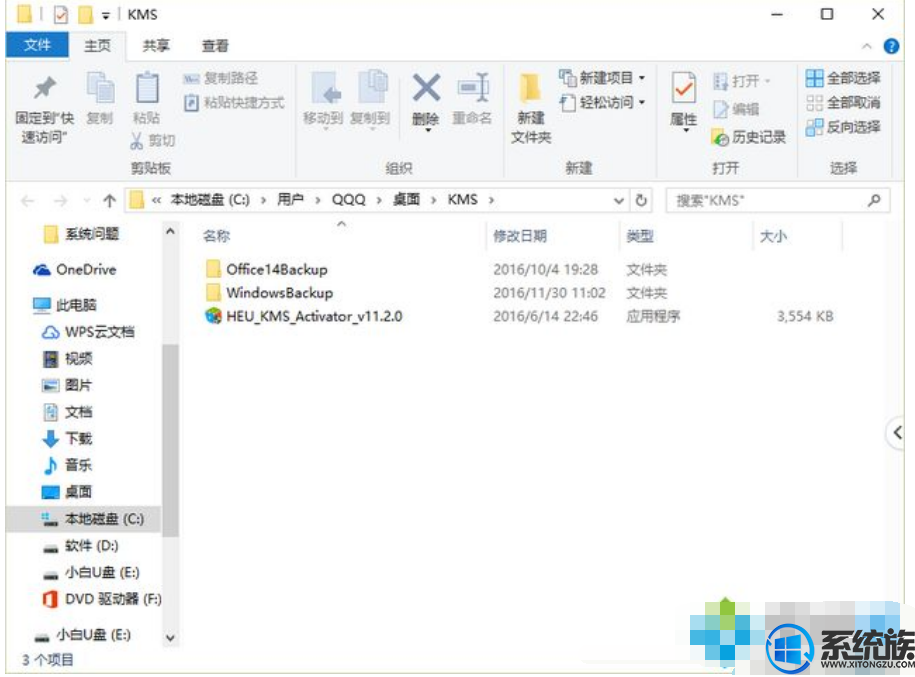
5、接着可以看到主页面,我们点击【附加】;
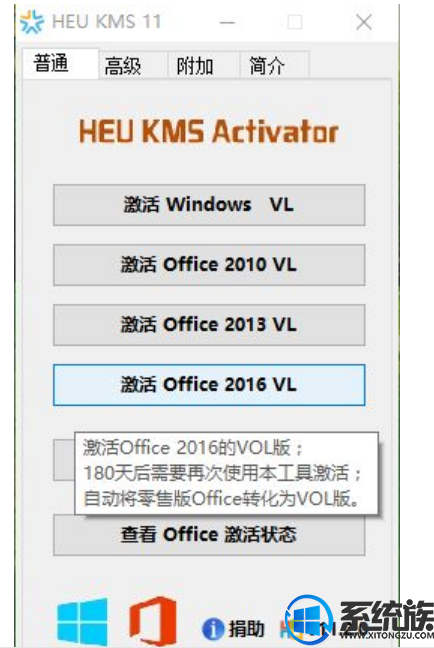
6、可以很清楚的看到里面有三个步骤,这就意味着完成这三步即可,我们先点击第一步,接下来遇到的所有提示窗都选择【确定】;
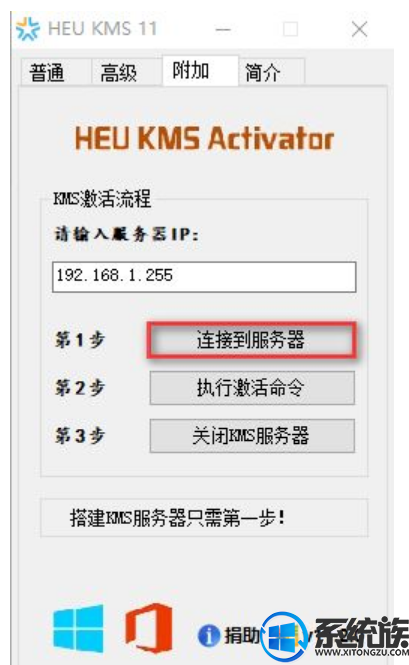
7、第一步和服务器链接成功,点击【确定】后点击第二步;
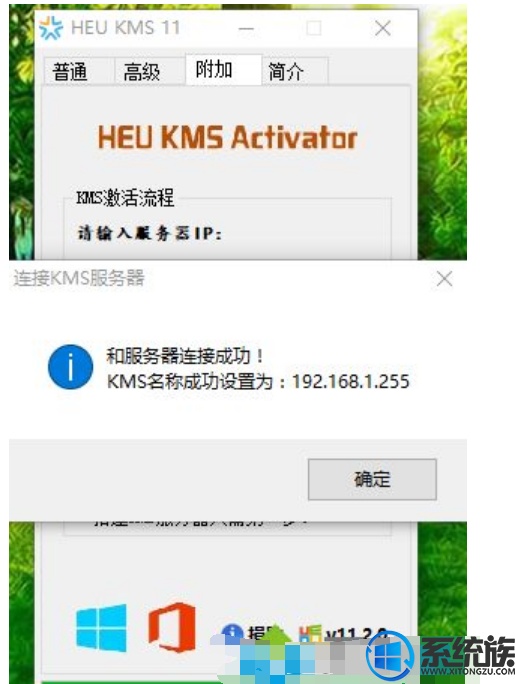
8、第二步提示是否激活,点击【确定】;
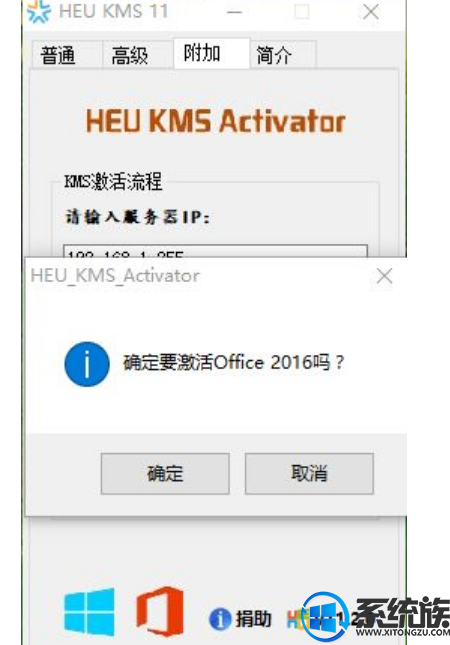
9、完成后点击【确定】,进入第三步;
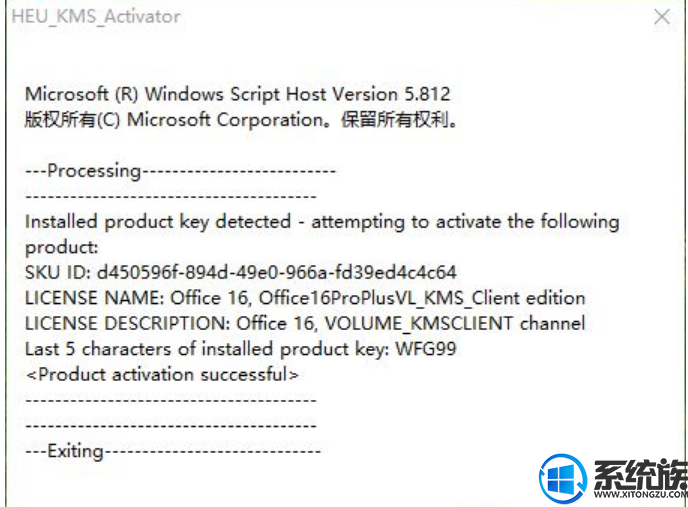
10、第三步,关闭KMS服务器;
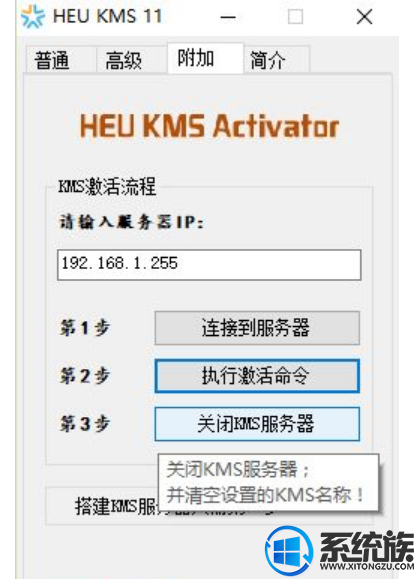
11、服务器关闭后点击确定关掉软件;
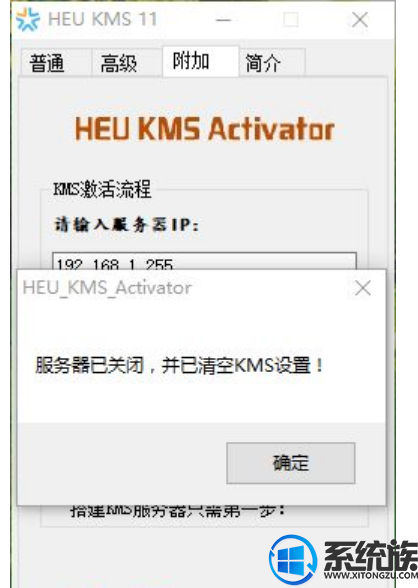
12、此时我们再看看office就可以发现状态显示为激活的产品。
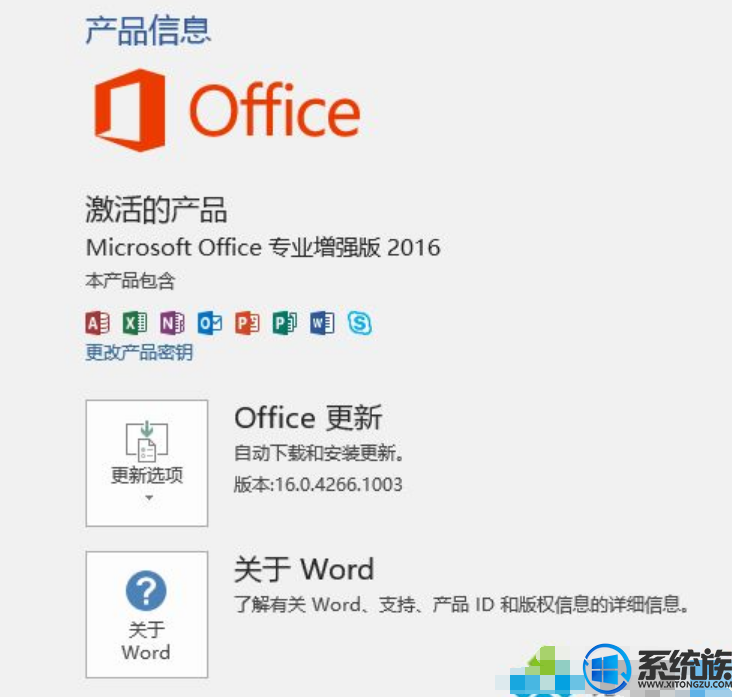
以上就是win7安装office2010激活工具的具体步骤,有需要的朋友可以参照本教程设置,希望可以帮助到大家。



















